Hvis du bruker funksjonen for SharePoint-nyheter, vet du at du kan holde teamet i løkken i tillegg til å engasjere dem med viktige eller interessante historier på gruppe området ditt ved å opprette iøynefallende inn Legg som kunngjøringer, personers nyheter, status oppdateringer og mer. Nå kan du også fremheve nyhets innleggene til et flott Sammendrag som du kan sende i e-post, for eksempel et e-postnyhetsbrev, men uten ekstra arbeid.
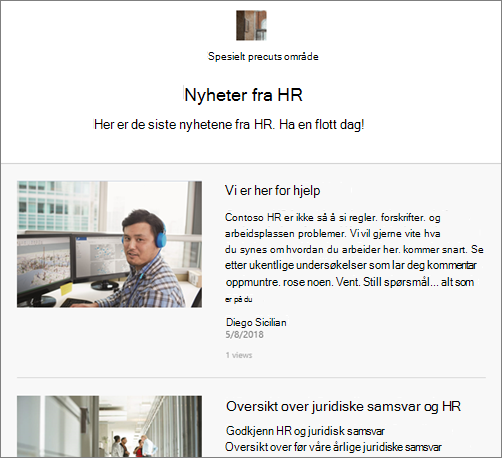
Obs!:
-
Noe funksjonalitet er gradvis innført i organisasjoner som har valgt å være rettet mot det aktuelle Utgivelses programmet. Dette betyr at du kanskje ikke kan se denne funksjonen, eller den kan se annerledes ut enn det som beskrives i hjelpeartiklene.
-
Alle som har redigerings tillatelser på et nettsted med nyheter, kan sende et nyhets Sammendrag. Hvis du vil endre hvem som kan sende et e-postsammendrag, må du endre tillatelsene for området.
-
Det er ennå ikke mulig å gjøre endringer i utseendet til bilder, topp tekst eller sammendrags område i e-postmeldingen.
Opprette og sende et nyhets Sammendrag
-
Gå til et nettsted med nyheter.
Har du ikke et nettsted med nyheter? Opprett og del nyheter på SharePoint-nettsteder forklarer hvordan du legger til nyheter på et område.
-
Velg Se allei nyheter-delen.
Obs!: Hvis du ikke ser Se alle -koblingen, kan det være at du ikke har nok nyhets inn Legg som er publisert for at alternativet skal være tilgjengelig. Se alle programmer når antallet nyhets inn Legg du har publisert, er større enn antall inn Legg som er angitt til å vises i antall nyhets inn Legg å vise -alternativet i nyhets nett delen. Hvis du for eksempel bare har to nyhets inn Legg publisert, og du velger alternativet for å vise 4, vil du ikke ha en Se alle -kobling i nyheter-delen.

-
Velg e-post til et nyhets Sammendrag.

-
Bruk avmerkings boksene til venstre, og velg nyhets artiklene som skal inkluderes i sammendraget.
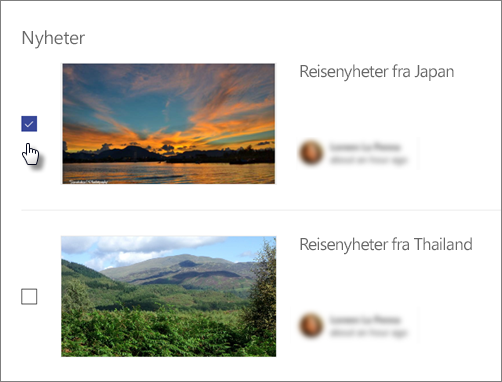
-
Klikk Neste nederst til høyre på skjermen .

-
Skriv inn et navn for sammendraget ditt i Tittel-boksen. Denne tittelen blir også Emne linjen i e-postmeldingen. Legg deretter til mottakerne i til: -boksen. Du kan skrive inn individuelle navn eller gruppe navn.
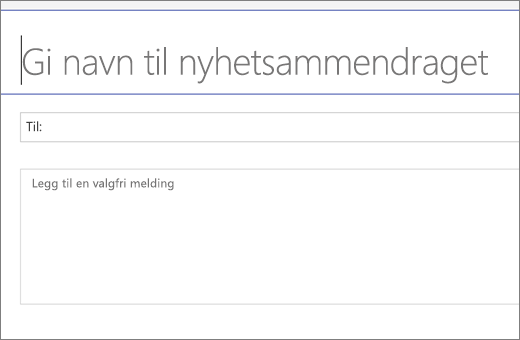
-
Klikk Send nyhets Sammendragnederst til høyre på skjermen.

Mottakerne vil motta en e-post med de valgte nyhets artiklene.
Obs!: Nyhets sammendraget er lagret som en side i sider-biblioteket, men denne siden er ikke ment for direkte bruk. Den inneholder bare informasjonen som er nødvendig for å generere e-postsammendraget for nyheter.










